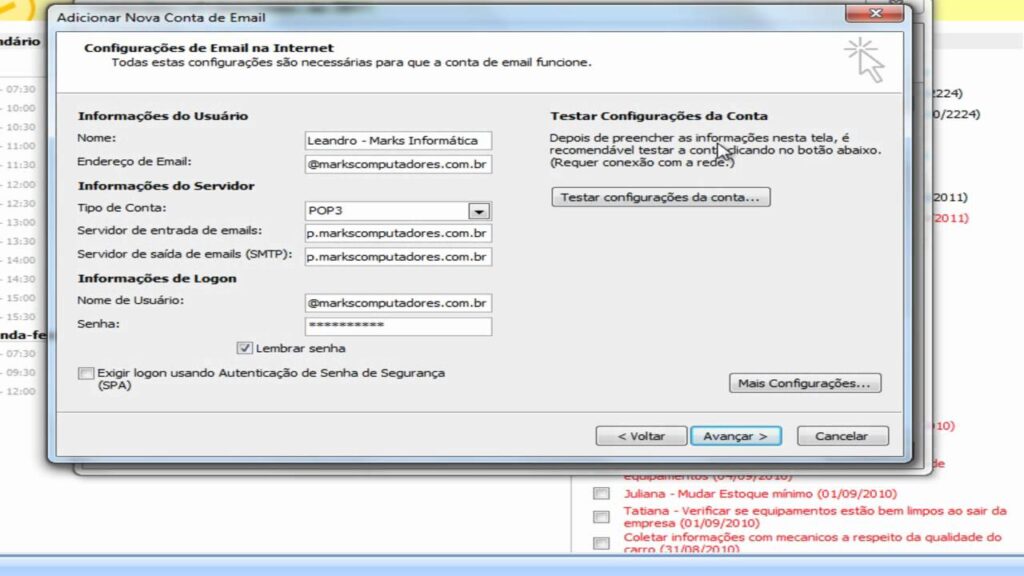
Configurar o seu e-mail no Outlook 2007 pode parecer uma tarefa complicada, mas na realidade é bastante simples. O Outlook 2007 é um dos programas de e-mail mais populares e utilizados no mundo, e por isso é importante saber como configurá-lo corretamente para que possa aproveitar ao máximo todas as suas funcionalidades. Neste tutorial, vamos mostrar passo a passo como configurar o seu e-mail no Outlook 2007, para que possa começar a utilizar o programa de forma eficiente e eficaz.
Aprende a configurar tu correo electrónico en Outlook 2007 paso a paso
Si estás buscando cómo configurar tu correo electrónico en Outlook 2007, estás en el lugar correcto. En este artículo, te explicamos paso a paso cómo hacerlo.
Primeros pasos
Antes de comenzar, asegúrate de tener la siguiente información a mano:
- Tu dirección de correo electrónico.
- Tu contraseña.
- La dirección del servidor de correo entrante.
- La dirección del servidor de correo saliente.
Con esta información, sigue estos pasos:
Paso 1: Abre Outlook 2007
Abre Outlook 2007 en tu computadora. Si es la primera vez que lo usas, el programa te pedirá que lo configures.
Paso 2: Inicia la configuración
Selecciona la opción “Configurar una cuenta de correo electrónico” y haz clic en “Siguiente”.
Paso 3: Ingresa tu información
Ingresa tu nombre completo, tu dirección de correo electrónico y tu contraseña. Haz clic en “Siguiente”.
Paso 4: Configura el servidor de correo entrante
Selecciona el tipo de servidor de correo entrante que utilizas (POP3 o IMAP). Luego, ingresa la dirección del servidor de correo entrante y la dirección de correo electrónico completa en los campos correspondientes. Haz clic en “Siguiente”.
Paso 5: Configura el servidor de correo saliente
Ingresa la dirección del servidor de correo saliente en el campo correspondiente. Si tu proveedor de correo electrónico requiere autenticación para enviar correos electrónicos, marca la casilla “Mi servidor de correo saliente (SMTP) requiere autenticación” y luego haz clic en “Configuración”. Ingresa tu dirección de correo electrónico completa y tu contraseña en los campos correspondientes y haz clic en “Aceptar”.
Paso 6: Completa la configuración
Revisa la información que ingresaste y haz clic en “Siguiente”. Outlook realizará una prueba para asegurarse de que todo esté configurado correctamente. Si la prueba es exitosa, haz clic en “Cerrar”.
¡Listo! Ahora puedes comenzar a enviar y recibir correos electrónicos en Outlook 2007.
Passo a passo: Como configurar uma conta IMAP no Outlook 2007
Configurar uma conta IMAP no Outlook 2007 é um processo simples e fácil. Com as seguintes instruções, você estará pronto para acessar seus e-mails em pouco tempo.
Passo 1:
Abra o Outlook 2007 e clique em Ferramentas no menu superior.
Passo 2:
Selecione Configurações de Conta e clique em Nova na janela que aparecer.
Passo 3:
Escolha Microsoft Exchange, POP3, IMAP ou HTTP e clique em Avançar.
Passo 4:
Marque a opção Configurar manualmente as configurações do servidor ou tipos de servidor adicionais e clique em Avançar.
Passo 5:
Selecione Email da Internet e clique em Avançar.
Passo 6:
Preencha as informações da conta, incluindo seu nome, endereço de e-mail e servidor de entrada e saída. Certifique-se de selecionar IMAP como tipo de conta.
Passo 7:
Insira seu nome de usuário e senha e clique em Avançar.
Passo 8:
Selecione Concluir para finalizar a configuração da conta.
Agora sua conta IMAP está configurada no Outlook 2007 e você pode acessar seus e-mails diretamente no aplicativo. Certifique-se de que suas configurações estejam corretas para garantir que sua conta funcione corretamente.
Guia completo: Como configurar os E-mails do Outlook passo a passo
Você está procurando uma maneira fácil de configurar seu e-mail no Outlook 2007? Então este guia completo é para você!
Com as etapas simples descritas abaixo, você poderá configurar seus e-mails do Outlook rapidamente e sem problemas.
Antes de começar, certifique-se de ter as informações de configuração do seu provedor de e-mail, como endereço do servidor SMTP, POP3, nome de usuário e senha.
Agora, siga estas etapas:
1. Abra o Outlook 2007 e clique em “Configurações de conta” no menu “Ferramentas”.
2. Na janela “Configurações de conta”, clique em “Novo” para adicionar uma nova conta.
3. Selecione “Microsoft Exchange, POP3, IMAP ou HTTP” e clique em “Avançar”.
4. Digite seu nome e endereço de e-mail nos campos apropriados e clique em “Avançar”.
5. Selecione “POP3” ou “IMAP” como o tipo de conta e digite as informações do servidor de entrada e saída do seu provedor de e-mail.
6. Digite seu nome de usuário e senha e selecione “Lembrar senha” se desejar.
7. Clique em “Mais configurações” e ajuste as configurações do servidor de acordo com as instruções do provedor de e-mail.
8. Clique em “Testar configurações da conta” para verificar se a conta está configurada corretamente.
9. Clique em “Concluir” para terminar a configuração da conta.
E pronto! Agora você pode gerenciar seus e-mails do Outlook 2007 com facilidade e eficiência.
Lembre-se de que essas etapas podem variar dependendo do seu provedor de e-mail, mas, em geral, elas servem como um guia básico para configurar seu e-mail no Outlook 2007.
Configuración de POP e IMAP en Outlook: Guía paso a paso para una gestión de correo electrónico efectiva
Configurar su correo electrónico en Outlook 2007 puede ser una tarea fácil si sigue nuestra guía paso a paso. Para empezar, debe asegurarse de tener los detalles de su cuenta de correo electrónico, incluyendo el tipo de cuenta (POP o IMAP) y la información de inicio de sesión.
Una vez que tenga todos los detalles, puede comenzar a configurar su cuenta en Outlook. Primero, abra Outlook y vaya a la pestaña de “Archivo”. Luego, haga clic en “Agregar cuenta” y seleccione “Configuración manual o tipos de servidor adicionales”.
A continuación, seleccione el tipo de cuenta que tiene: POP o IMAP. Si no está seguro de cuál es su tipo de cuenta, puede verificarlo con su proveedor de correo electrónico.
Después de seleccionar el tipo de cuenta, debe ingresar la información de inicio de sesión y la configuración del servidor. Asegúrese de seguir cuidadosamente las instrucciones y verificar que toda la información sea correcta antes de continuar.
Una vez que haya completado la configuración, puede comenzar a utilizar Outlook para enviar y recibir correos electrónicos desde su cuenta. Con esta configuración de POP e IMAP en Outlook, tendrá una gestión efectiva de su correo electrónico.